关于Modem出现的各种问题的原因及解决方法
第五章MODEM故障排除

第五章频带modem故障排除本章介绍了分析频带modem故障的基本思路,以及分析频带modem故障的常用方法和使用命令等。
本章内容:频带modem故障排除基本思路频带modem常见故障处理错误信息实例排错命令详解5.1频带modem故障排除基本思路围绕如下modem的协商过程进行分析:1.DTE a 向modem a 置位DTE就绪,并在DTE就绪有效期间通过发送数据线向modem a 传输modem b 的电话号码,使modem a 向modem b 拨号。
2.modem b 收到modem a的拨号信号后,向DTE b 置位震铃指示信号。
3.DTE b向modem b置位DTE就绪。
4.modemb向modem a发送载波信号。
5.modem b向DTE b置位DCE就绪。
6.modem a向DTE a置位接收相连检测和DCE就绪。
7.modem a向modemb发送载波信号。
8.DTE a向modem a置位请求发送信号。
9.modem a向DTE a回答清楚发送信号。
10.DTE a向DTE a 发送数据,数据经modema 调制后送到传输线路,经传输线路到达modem b经modem b调制后,送给DTE b。
定位问题:通过show int 接口和debug 信息。
5.2频带modem常见故障处理故障一:DCD down modem 没有成功建连故障二:DCD UP 而协议不UP故障三:DCD up 协议也up,但是不能ping通故障四:DCD UP 协议也UP,ping的通,但是几分钟就断了5.2.1回路测试排除故障在标有数字的地方向左打环:在1处将本端调制解调器发送器与接收器连接在一起实现本地数字自环,测试本地DTE 操作以及连接DTE至调制解调器的电缆。
在2处将本地地调制器与其解调器相连,可以同时测试本地调制器地模拟和数字电路。
在3处使远端地调制解调器连接专线地发送和接收线对,能够用本地地测试设备同时测试本地地调制器和线路质量。
Modem常见故障及解决方法

Modem常见故障及解决方法常见故障一:56K的Modem不能上到56K。
这个问题可以从以下几方面考虑:1. 实际的56Kmodem最高速度只能达到53K左右,考虑各种影响,56Kmodem的速度一般在45-53K之间。
2. 电话线路在很大程度上影响Modem的传输速度,如果电话线路质量不好、线路电压不稳,56K的Modem就上不到56K;另外使用分机上网,也会影响上网速度。
3. 未安装正确的驱动程序。
4. 和ISP使用的协议不同,只有您的Modem和您的ISP协议相同时,Modem才会达到56K的标准。
排除以上原因,您的56K Modem仍速度远远低于53K,这就是您的Modem硬件问题,可以考虑更换或送修了。
常见故障二:Modem经常掉线,产生掉线问题可能有以下几种原因:1. 电话线路质量不好;2. 若数据终端就绪(DTR)信号无效持续的时间超过Modem默认设置值,就会引起掉线;3. 如果您的电话具有"呼叫等待"这一程控电话新功能,每当有电话打进来,调制解调器就会受到干扰而断开;4. 另外,Modem本身的质量以及不同Modem间的兼容性问题也是引起Modem掉线的一个普遍存在的原因。
常见故障三:Modem无拨号音当在夜深人静的时候上网时,为了不使拨号音影响别人睡眠,可以通过适当的AT命令来改变:可以用ATM0设置Modem无拨号音,而A TM1设置Modem从拨号到连接时有拨号音。
对于音量的选择您可以通过以下指令改变,A TL0(低音量)、A TL1(低音量)、ATL2(中音量)、ATL3(高音量)。
常见故障四:传真速率达不到14400Modem的最大传真速率是14400,而发传真时速率只有9600。
这是因为大部分传真机的发送和接受速率都是9600,只有使用速率是14400或是33600的传真机,Modem的传真速率才会达到14400。
常见故障五:Modem无法拨号或连接如果没有正确安装您的Modem,通信功能将无法正常工作。
MODEM故障

MODEM故障1、有拔号音,但拨号同时伴随其他语音或杂音,一段时间后提示不能与对方计算机进行连接此类故障一般是由于线路问题造成,可拆下同一线路上的其它分机再试,否则就是MODEM损坏只有更换了。
还有一点需要在此一并提出,当连接主机MODEM的电话线与其它线路并联时,可能会出现以下几种情况:1)外置MODEM拨号成功后,发现其连接速度慢或拨号无法成功,对于内置MODEM一般不会出现此类情况。
2)容易掉线。
2、正常上网一段时间后又自动掉线此故障也是因为线路质量不佳造成,也可按上法拆下其它分机再试,或者进入MODEM设置栏,在附注栏内填入SLL=30再试一下,如若不行最好是换一只外猫,但据笔者经验,如若线路过差,外猫比内猫反而不易连接,对此还是请人检修一下线路为好。
还有一种比较严重的情况,当MODEM损坏后,能够连入互联网,但是正常连网不到1分钟就掉线,笔者曾误以为是线路问题在它上面花了不少时间,在此一并提出以供大家参考。
3、拔号完成,检测密码时提示密码不对,但密码却是对的此类故障一般出现在USB接口的MODEM上,有时能正常登陆,有时提示密码又不对,此时进入MODEM设置,将登陆网络选取再试验一下,还有可能是MODEM质量不佳,当选择连接速率为115200时出现此类现象,只要将速度减慢就可以了。
当然,还有可能是WIN98系统故障,进入控制面板,将与通讯有关的附件全部删掉,然后再重新载入其附件即可,如若还不能解决,那就只有重装WINDOWS了。
4、拔号完成后提示对方计算机没有应答出现此类故障一般是由于拔号时间设置过短,或MODEM的连接速度设置过快造成,可相应更改即可。
5、成功登陆但网页打不开且长时间查找站点,升级浏览器亦不能解决问题此现象一般出现在某些廉价MODEM上,出现此类故障后,可在服务器类型的IP地址栏内键入当地的IP地址即可解决。
还有一种可能是用优化软件对网络进行过优化(例如快猫加鞭),只要将注册表还原为正常状态时即可予以解决(如金网霸ESS2838的MODEM,经过快猫加鞭优化后就会出现此类现象)。
Modem常见故障

Modem常见故障.txt师太,你是我心中的魔,贫僧离你越近,就离佛越远……初中的体育老师说:谁敢再穿裙子上我的课,就罚她倒立。
Modem常见故障Modem不能拨号的处理= 故障现象上网太困难,前几天调制解调器还好用,某天突然不拨号了,而且从指示灯判断,调制解调器与电脑之间无数据交换,杀毒后也不好用。
= 故障分析与处理调制解调器不能拨号的原因有很多种,从上面的现象中分析,调制解调器与电脑间无数据交换,很可能是串口或是连线的问题,首先换一根好的连线,看看是否能恢复,如故障依旧,再查CMOS中的设置,看看COM口是否被打开,地址与Windows中的是否一致,还有串口的类型(HPSIR ASKIR NORMAL),一般设为“NORMAL”,设为“HPSIR”或“ASKIR”都有可能不正常。
返回页首--------------------------------------------------------------------------------调制解调器拨号不正常的处理= 故障现象有两个US Robotics的Modem Sportster 28800,在Windows 98下上网时工作不正常,很少能拨通,现象是:在拨号蜂鸣完后停止工作,有时连上后大约1min不到即自动断开,而另一只14.4kB的Modem则先要在Modem诊断中用“其他信息”项进行检测后才可拨号,否则无反应,而用Hays的Modem却完全不存在以上现象。
= 故障分析与处理对于US Robotics调制解调器,不知驱动程序是Windows 98系统中配带的驱动程序,还是有驱动程序盘,如果有驱动程序盘,则最好用驱动程序盘进行安装(因为现在硬件的发展速度很快,Windows 98中配带的各种驱动程序,实践证明不一定能很好地提供支持),否则多选几种US Robotics的驱动程序试试,如果效果还不好,可以试着降低一下通讯速率,以确保与计算机通讯端口的传输速率相协调(这对于计算机速度较慢的情况非常有效,因根据个人计算机配置情况,酌情考虑),并选择“只用此速率链接”项。
MODEM常见问题汇总

常见问题汇总 更新时间:2008-06-06 ● 嵌入式MODEM国家代码修改 MODEM在其它国家或在国内一些内部程控交换机上测试时,检测不到拨号音,MODEM不能拨号,遇到这样的问题可以用AT指令设置ATX0(忽略连线及拨号时不侦测拨号音及忙音)一般可以正常拨号,这种问题一般是因为MODEM的国家代码与电话程控交换机的国家代码不一致造成。
也可以用AT+GCI=n来改变国家代码设置。
默认为B5(美国) 注:AT指令格式为:AT+GCI=n,n为下图中的code * 在上表中如找不到需要设置的国家代码,可找相近的,例如打不到欧洲的某个国家,你可以一个欧洲的其它国家代码代替,例AT+GCI=42,一般是可以正常工作的。
● 嵌入式MODEM休眠模式 嵌入式Modem工作时电压为5V,电流为110毫安左右(F-E56CSM-V1串口),芯片发热正常。
如不用时可用AT指令“ats24=n”命令让modem进入休眠模式(modem在n秒内不工作即可进入休眠模式,n:0 ̄255之间,默认值为0),此模式下嵌入式modem电流大约为20mA左右,只要发送一条指令或振铃都可唤醒嵌入式modem。
● MODEM在单片机上三线传输 单片机虽然有串行输入、输出口,但不具有RTS、CTS、DTR、DSR等标准接口握手信号线。
考虑到单片机与上位机的通信量并不大,所以在连接时采用简单的“三线式”,即只通过TXD、RXD和地线GND进行连接,其他信号在对Modem初始化时发送AT命令将其忽略。
要使Modem正常通信,必须对Modem进行初始化,必须用到HAYES-AT命令集。
第1页AT命令是一套控制Modem拨号、应答、链接等操作的约定。
对Modem(包括上、下位机)的初始化,可以写在主程序里,这样每次启动应用程序时都会重新对Modem进行初始化,也可以把初始化程序写进Modem非易失存储器里,这样就不用每次都对Modem进行初始化。
Modem(“猫”)出现故障怎么办?

Modem(“猫”)出现故障怎么办?Modem,俗称为“猫”,按外形分为内置和外置两种,其中内置Modem分为PCI、ISA、CNR和AMR等几种接口,以PCI的最为常见。
外置Modem主要分为串口和USB两种接口。
对于宽带普及的今天,仍有相当多的人采用Modem拨号上网,掌握基本的Modem故障判断还是有用的:)故障现象:当Modem出现问题时,一般表现为拨号时没有拨号音;拨号一直连接不上;上网时经常掉线等;外置Modem的指示灯还会异常闪烁。
最常见、方便的判断方法就是依次打开“控制面板——调制解调器——属性”用其中的“诊断”项来进行检测,就可以发现modem是否工作正常。
以下,我按故障出现概率的多少的顺序来说明:1、与驱动、协议等“软”设置有关进入“设备管理器”中查看“调制解调器”选项下是否显示Modem设备,用厂家的驱动程序。
对于不知道生产产家的Modem的安装可查看卡主芯片的品牌和型号然后到“驱动之家”下载相关驱动,尝试安装。
TCP/IP协议的安装或设置错误也会引起上网易掉线。
依次打开“控制面板——网络——TCP/IP——属性”,检查IP地址、DNS、网关等是否设置正确,如有问题更改回既可,(可将IP地址设为动态分配IP地址,DNS配置,网关等全部设为电脑的原来默认值),或将网络中的TCP/IP协议卸载掉,然后重新安装。
2、安装错误检查电话线的RJ11插头是否插在Modem的“Line”接口上;Modem插卡是否插紧与插槽接触是否正常;与Modem在同一线路的电话如具有防盗功能是否关闭。
3、电磁干扰、散热不良引起的 Modem和其他配件一样工作时都会产生电磁波,一些抗干扰性差的内置Modem在机箱内的电磁波相互干扰下会产生工作不稳的现象,这时我们可以用香烟内包装的锡纸给内猫加一个屏蔽罩减少电磁波的干扰。
而外置猫周围也尽量离电器远些,如,一些劣质音箱产生的电磁波同样也会干扰Modem的正常工作。
宽带故障排除的常见硬件故障和解决方法
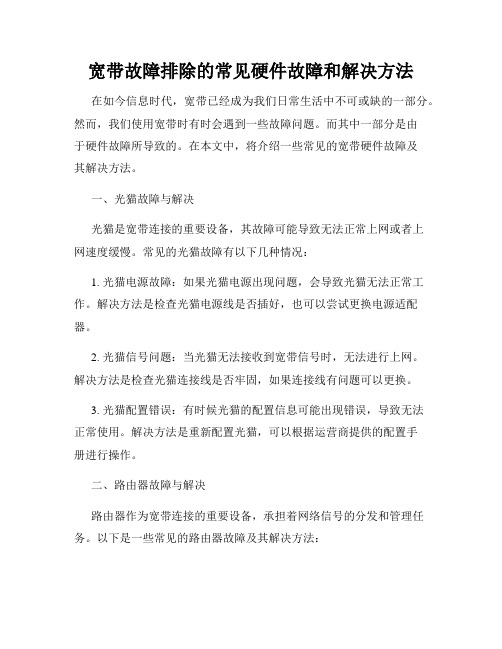
宽带故障排除的常见硬件故障和解决方法在如今信息时代,宽带已经成为我们日常生活中不可或缺的一部分。
然而,我们使用宽带时有时会遇到一些故障问题。
而其中一部分是由于硬件故障所导致的。
在本文中,将介绍一些常见的宽带硬件故障及其解决方法。
一、光猫故障与解决光猫是宽带连接的重要设备,其故障可能导致无法正常上网或者上网速度缓慢。
常见的光猫故障有以下几种情况:1. 光猫电源故障:如果光猫电源出现问题,会导致光猫无法正常工作。
解决方法是检查光猫电源线是否插好,也可以尝试更换电源适配器。
2. 光猫信号问题:当光猫无法接收到宽带信号时,无法进行上网。
解决方法是检查光猫连接线是否牢固,如果连接线有问题可以更换。
3. 光猫配置错误:有时候光猫的配置信息可能出现错误,导致无法正常使用。
解决方法是重新配置光猫,可以根据运营商提供的配置手册进行操作。
二、路由器故障与解决路由器作为宽带连接的重要设备,承担着网络信号的分发和管理任务。
以下是一些常见的路由器故障及其解决方法:1. 无线信号弱或无法连接:如果无线信号在较短的距离内无法连接或者信号弱,可能是由于路由器天线松动或者被物体阻挡所致。
解决方法是检查天线连接是否牢固,调整天线的方向或者移动路由器位置以获取更好的信号。
2. 路由器重启问题:有时路由器会出现卡顿或者重启的情况,导致网络中断。
解决方法是尝试重启路由器,如果问题持续存在,可以尝试通过更新固件来解决。
3. 路由器设置错误:路由器的设置对网络连接起着至关重要的作用,如果设置存在问题,可能导致无法正常上网。
解决方法是检查路由器设置是否正确,或者进行重置并重新设置。
三、网线故障与解决网线是连接电脑和路由器之间的重要设备,以下是一些常见的网线故障及其解决方法:1. 网线接口松动:当网线接口松动时,可能导致网络连接不稳定或者断开。
解决方法是检查网线接口是否插紧,如果有损坏可以更换网线。
2. 网线走线问题:当网线的走线不当时,可能导致信号受到干扰或者不稳定。
谈谈使用MODEM的常见问题

3谈谈使用MODE M 的常见问题○陈雪波图常见外置式M 指示灯目前,由于社会对信息的强烈需求,国内正在掀起一个INT ER N ET 建设与应用的高潮,大量的用户通过使用M OD EM 拨号连入I NTER NET 。
如要保证用户的正常使用,从IS P (I NTER NET 服务提供商)端的网络设备与服务器,到电信部门的通信线路,一直到用户端的M O DEM 及其电脑软硬件设备,任何一个环节均不可忽视。
尤其是用户端因采用不同品牌和种类的M O DEM ,其性能不一,加上用户对M ODE M 又不甚了解,常常会遇到各种各样的问题。
本人通过在中网信息技术有限公司长期工作中与用户的接触,将用户使用M OD EM 连线过程中经常遇到的问题及解决方法整理如下,以飨读者。
一、MODEM 及其相关设备1.什么是M ODEMM ODEM 就是调制解调器,是用来将电脑中的数字信号调制成模拟信号向外进行传送或将收到的模拟信号解调成数字信号以便进行处理的设备。
2.MODEM 上灯号所代表的意义常见外置式M OD EM 指示灯情况(见图1)其它指示灯PW R :电源指示,亮时表示电源接通。
DTR :电脑连线指示(D AT A T ER M IN ALR EADY ),亮时表示电脑与M ODE M 连线。
D C D :数据机接通指示(D AT AC AR R IER D ET EC T OR ),亮时表示两台M OD EM 连线成功。
T D :传输指示(TX D ———TR ANS M I TT ERD AT A),亮时表示M OD EM 传送数据。
3.什么是DTE/DCED TE 全称是D ata T erm inalE q ui p m ent ,即数据终端设备,如电脑与R S -232C 。
D C E 是DataCo m m unica tionsE q ui p m ent ,即数据通信设备,如M O DEM 。
- 1、下载文档前请自行甄别文档内容的完整性,平台不提供额外的编辑、内容补充、找答案等附加服务。
- 2、"仅部分预览"的文档,不可在线预览部分如存在完整性等问题,可反馈申请退款(可完整预览的文档不适用该条件!)。
- 3、如文档侵犯您的权益,请联系客服反馈,我们会尽快为您处理(人工客服工作时间:9:00-18:30)。
一.不能登陆Modem的WEB(a)首先确定连线是否正确,少数Modem用交叉线(如金浪。
实达星网数码Modem等使用交叉线),大多数Modem使用平行线,不同线制就不能登陆,表现特征是Link灯(有的为PC灯、LAN 灯)不亮,系统显示连接不成功――“X”;(b)确定输入Modem的IP地址正确,最好一定要输入"http://"地址标识头,;(c)查看网路邻居--属性--本地连接--常规--Internet协议(TCP/IP)--属性--常规里面的填空项目:①.网关是否已经设置或者设置是否正确,如有的刷新FW后,网关由原来的192。
168。
10。
1改变为192。
168。
1。
1等等,②.电脑的IP地址是否设置在同一网段,如网关为192。
168。
1。
1,而你的电脑IP却为192。
168。
10。
8;(d)如果网关192。
168。
1。
1设置正确,但仍然未能登陆WEB,不能Ping通,则要考虑你的电脑IP 是否设置为192。
168。
1。
2,有的FW的USB端口所占一个IP为192。
168。
1。
2,则要把你的电脑IP改为192。
168。
1。
3~254之间;(e)如果网关192。
168。
1。
1设置正确,电脑IP设置也没有问题,仍不能登陆Modem的WEB,甚至不能Ping通,则需运行CMD,再输入ARP -D 命令,回车,一般问题皆可解决;(f)如果网关192。
168。
1。
1设置正确,电脑IP设置也没有问题,仍不能登陆Modem的WEB,但是却能ping通,多半是电脑操作系统的问题,清除IE缓存,再试试,不行,只有重装或者反克隆系统,(g)登陆出现帐号密码对话框,输入帐号密码,死活不认,进不了WEB页,第一,确定帐号密码正确无误(有的FW刷入后,原来的密码都未有改变按照新的密码可能不能登入,第二,确保刷新FW过程中没有外接多余的如交换机、集线器等设备以及不稳定电压干扰造成FW刷新不完整或者是数据串扰登录出错;第三,出现登录WEB的帐号密码认证框,到了此步一般都说明刷新FW没有问题了,只是刷新后,也许以任何新旧密码形式登录,帐号密码认证框都会死活不认而进不了WEB页的情况,不必着急,这是有一个重要的步骤没有做到---那就是让Modem复位!按压Modem后面的的Reset键时间8秒以上,或者快速间隔按压3次,直到看到MODEM上DSL状态灯不停的闪,说明复位成功,第四,电脑操作系统的问题原因也相当大,清除IE缓存试试,不行,只有重装或者反克隆系统,或者更换另一台电脑试试啦;(h)FW损坏(如刷入不完整)、FW刷新失败或者人为破坏FW(如网络攻击等),二.登陆Modem的WEB显示不完全(a)显示的WEB页为残项、不完整,有的只有一两个栏目,有的只有最上头的如首页、NA T、PPP、管理等等几个标签,多半是电脑操作系统的问题,清除IE 缓存,再试试,或者更换另一台电脑试试;(b)网线接触不良、线制不对(如把568A-568A使用到568B-568B的网线上),也会出现WEB显示不完整、显示困难(即显示极慢)等等。
(c)FW 不完整造成显示残缺,这种Bug状况虽然出现很少,三.VinkingⅠ/Ⅱ系列芯片FW刷新过程显示出错不能刷新或者备份FW (a)刷新前,最好先按Modem后面的复位键,并确保把连接的交换机退下,连接的电话线拔去,(b)。
WEB和使用工具ImageUpgradeV214c刷新备份过程出错,显示文件出错,如“Time Out”等,不允许刷新,原因及解决方法:①.设置ImageUpgradeV214c的Modem的IP不正确,且网关设置要一致;②.“TEimage.bin”的名称不正确,有的Modem如华为的FW名称默认是V100R006C01B010SP01,如果是没有做出名称更改为“TEimage.bin”,就不能刷新,即使能刷,也会把爱猫刷死;③.Modem设置有认证码(校验码),有的厂家为了垄断和防止菜鸟唐然刷新FW,而设置有认证码(校验码),不允许刷新,解决方法:先备份Modem 的FW,然后使用HEdit工具打开FW进行破解,对比欲刷新的公版FW,一般在00001260~0000127C 范围,不同的十六进制代码既是认证码,将原机的FW认证代码复制替换到公版的即可刷新;有的Modem可以使用数据线在内部插针进行刷新来硬性破解认证码。
④Modem使用工具ImageUpgradeV214c备份FW或者刷新之前,没有让复位到初始状态,则容易出现“Time Out”现象而不能刷新或备份,解决方法,按Modem后面的“Reset”复位键。
⑤使用工具ImageUpgradeV214c 不能备份或者刷新,请复位Modem后使用以下命令:备份FW:tftp -i 192.168.1.1 get TEimage.bin 升级FW:tftp -i 192.168.1.1 put TEimage.bin ⑥如果关闭了Modem的FTP 23、TFTP 69端口,请打开,否则也容易出错。
⑦有些FW版本有可能太老旧,其原先根本就没有设计FW备份和TFTP 端口应用升级项序,或者有的默认封了TFTP 69端口(有些很新的FW可能会如此),就有可能不能使用工具或者刷新命令程序刷新或者备份,这样只有使用数据线试试了。
(c)。
FW刷新后不能连接网络,灯闪不正常VinkingⅠ/Ⅱ系列芯片刷新后,LINE灯(有的为CD灯)不能正常亮,表现为闪烁不定,其实网络又是正常的,可能原因:①刷入的Vinking的FW代级(代别)不正确,会造成连接网络不同步,不能握手。
②没有破解原机的FW的认证码就唐然刷入公版的FW。
现在的VinkingⅠ/Ⅱ的FW即使加有认证码,负责任的厂家都会在你原机的FW加入若刷新时与原版FW不符,则提示出错而不允许刷新的机制,如果你先前没有备份好原来的FW,那就惨啦,无论刷什么版本的FW,都不能让Modem起死回天;还有的Modem的AFE和CPU芯片性能不良,刷入不同代级的FW或者认证码不符的FW后,AFE和CPU芯片很快损毁,即使你再刷回原来的FW,也无力回天啦,在现有条件下,看看你是否备份有原来的FW,如果有,则只能先刷回原来的FW 试试,四.在WEB或者TFTP刷新失败的处理:表现症状:除了电源还灯亮外,其他灯都不亮了,或者是,所有灯都亮,不能Ping通,电脑连接显示为红“X”,刷新失败,只能使用数据线来恢复挽救Modem了,方法是VinkingⅠ/Ⅱ系列芯片使用并口数据线+LOADFI程序刷新,解决:(一)。
VinkingⅠ/Ⅱ系列芯片硬件刷新出现问题的解决:DOS下不能识别或者不能刷新设备:问题可能原因:a)并口数据线接线错误:容易造成问题的是,具体接法详见下:六针并的4 --- 3 并的 5 ---1 并的 6 --- 5 并的7 ---4 并的11 (中间串接个100欧的电阻)-- 2 并的18-25 ---6 注意:并的18到25脚最好都要连在一起,所以必须是进入纯DOS下进行刷新;c)没有拨动跳线:有的硬件刷新不用动(插入如或者拔开)六针不远处的跳线,有的要动跳线(如实达星网数码V4.5/V4.6/V4.72版本等),有的Modem压根就没有一根跳线,有的有很多,但刷新时却一个都不用不着动(如神州数码的V6。
0版本,晕啊~不知为什么。
)d)连接Modem,进入DOS运行LOADFI程序后,屏幕字幕翻滚,不能正常显示:①进入纯DOS运行LOADFI程序后,连线正确的,正常显示有5个选项,一般只需选择“1”选项并回车即可刷新,刷新前识别设备的FlashRom芯片如AT45D161B容量等,但有的一运行LOADFI程序,则出现在屏幕上字幕翻滚跳动,不能正常阅看,如果你确定连线正确,你只管不断按“1”回车,根本不必理会其翻滚字幕,不一会就能刷新,刷新正常显示状态是“XXXXXXXXXXXXXXXXXXXXX。
”一般是三行又一小半,完毕即刷新成功。
②如果你不断按“1”却仍然不能刷新,那么多半原因可能是没有拨弄到跳线或者拨弄跳线不对路数。
.刷FW后设置路由不能自动连线(拨号)★问题及症状一:非绑定MAC地址所致不能路由上网有些朋友原来的设备能够开设路由的,但是刷了FW后,发现开设路由后,机器PPP里却不能自动拨通变为绿色的Link UP,而在首页握手处却显示为能连通绿色球,其中很大的原因,是没有更改回原来可用的、ISP绑定的MAC地址所致;★问题及症状二:MAC地址冲突所致不能路由上网以前,我刷了一台普天CP ADSL03/Vinking芯片的FW,并设置了为路由,但是奇怪的是,设置后,关闭Modem再开启,发现不能自动连线(拨号),就是后来重新刷回原来的版本以及刷了较新版本的Fw(刷新的同时对照Modem机壳外的MAC地址作了对位改正),状况仍然是不能拨号连线,必须重新填入帐号密码、保存、重启Modem方能上网,但是一旦关闭Modem再开启就不能连接上网,实验了N轮,症状仍然如此。
检查及解决:原以为是Modem质量有问题,拆开机壳仔细查看,内部元件没有损毁的地方,刚想合上机壳,突然发现主板内的MAC标签地址与机壳外边的MAC标签地址不一样,重新按照主板的MAC地址作了更正,之后N轮关闭及开启实验,上述问题再没有出现!分析及可能:估计是该主板曾经给电信的更换或维修过(可能性极大,因为该Modem是电信配送),也有可能是厂家装配时配错(可能性极小),更可能是有人在本地区本网段同时使用了同样的MAC地址设备,MAC地址有冲突的可能,如果有哪位朋友的有刷了FW 后,设置路由不能正常自动连线的情况,除了检查设置外,还不妨检查一下Modem的MAC地址,试试更换MAC地址看看,虽然这种MAC地址冲突的情况可能性很小,但不是没有可能,特别是刷了网上公布的FW,都是千篇一律的MAC,若不更改,在同一地区使用,岂有不冲突之理……况:⑴绑定网卡MAC,不能路由上网,解决方法:Vinking芯片的可以通过使用工具ImageUpgradeV214c 来更改为网卡的MAC,然后再更改网卡的MAC为其他的地址,Conexant芯片的,想办法刷为秒针的FW,里面有一项MAC地址欺骗:点击“运行状态”--“PPP情况”页内的“检查W AN 配置”(蓝色字体),即进入MAC欺骗配置界面,路由器则选用有MAC地址克隆的进行破解,其他芯片的Modem暂时没有办法更改MAC;⑵VPI/VCI值(Vinking芯片的)设置不正确或者与Interface通道不一致(如0/35 VPI/VCI值对应的Interface通道是aal5-1,如搞到aal5-0就不对了,没有对应的要自行建立)、虚拟电路(Conexant芯片的默认为0-7条)剩余的没有删除或者禁止;⑶在“PPP接口-添加”里的“Use DHCP”设置为Enable则可能会造成路由不能上网;Default Route设置为Disable、密码认证Security Protocol 认证方式PAP 或者CHAP不对也会造成路由不能上网(一般为PAP)⑷NA T选项未有允许运行,有的刷新了FW,更改MAC后并设置路由,发现W AN连接正常,PPPoE拨号连接正常,外网IP也存在,就是不能访问外网。
